I caratteri svolgono un ruolo importante nel rendere belli i progetti e i documenti. Aiutano a condividere il nostro messaggio in uno stile che corrisponde a ciò che vogliamo dire. Ma quando vediamo un carattere che ci piace in un PDF, scoprire di cosa si tratta può essere difficile. I PDF non sempre ci dicono il nome del carattere utilizzato, il che può essere frustrante quando vogliamo utilizzare lo stesso stile nel nostro lavoro.
Il nostro articolo è qui per aiutarti. Parleremo di modi semplici per trovare i caratteri dai PDF. Esamineremo alcuni strumenti e passaggi che semplificano questo compito. Alla fine, saprai come trovare un carattere in un documento PDF. Questa conoscenza può migliorare notevolmente i tuoi progetti di progettazione e documentazione.
In questo articolo
Parte 1. Scopri come trovare i caratteri da un PDF
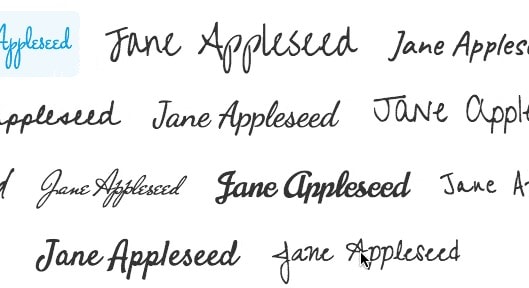
Trovare il carattere giusto in un PDF può sembrare difficile, ma non lo è. In questa parte, ti mostreremo alcuni semplici modi per determinare quali caratteri sono presenti in un PDF. Seguendo questi passaggi, puoi facilmente abbinare i caratteri ai tuoi progetti, rendendo il tuo lavoro fantastico.
Metodo 1: riconoscere il carattere dal PDF utilizzando PDFelement
PDFelement è uno strumento utile che ti aiuta a lavorare con i documenti PDF in molti modi. Ti consente di modificare contenuti, compilare moduli e persino rilevare i caratteri nei PDF. Se hai sempre desiderato conoscere il carattere utilizzato in un PDF, PDFelement può renderlo più semplice.
Ecco come riconoscere i caratteri in PDF utilizzando PDFelement:
Passaggio 1. Innanzitutto, apri il file PDF in PDFelement.
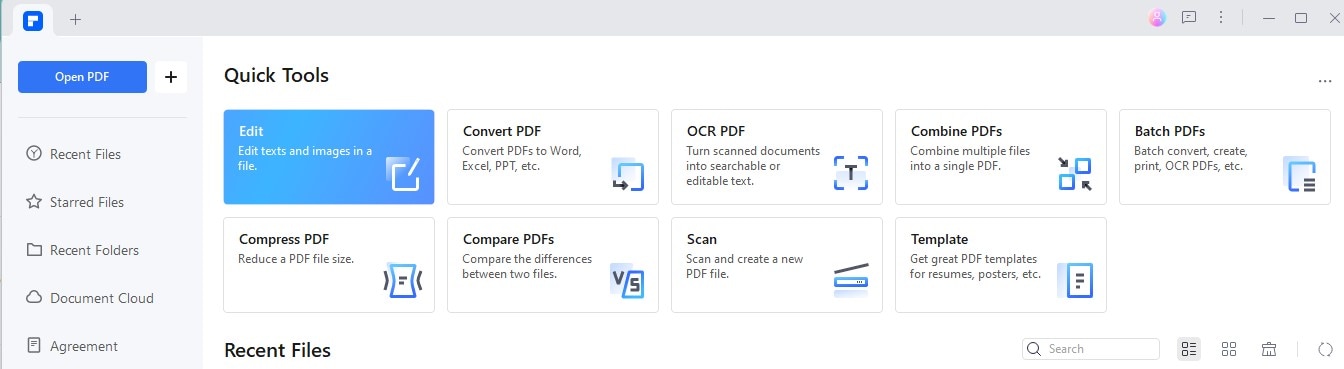
Passaggio 2. Cerca il pulsante "Modifica" . Una volta trovato, cliccaci sopra.
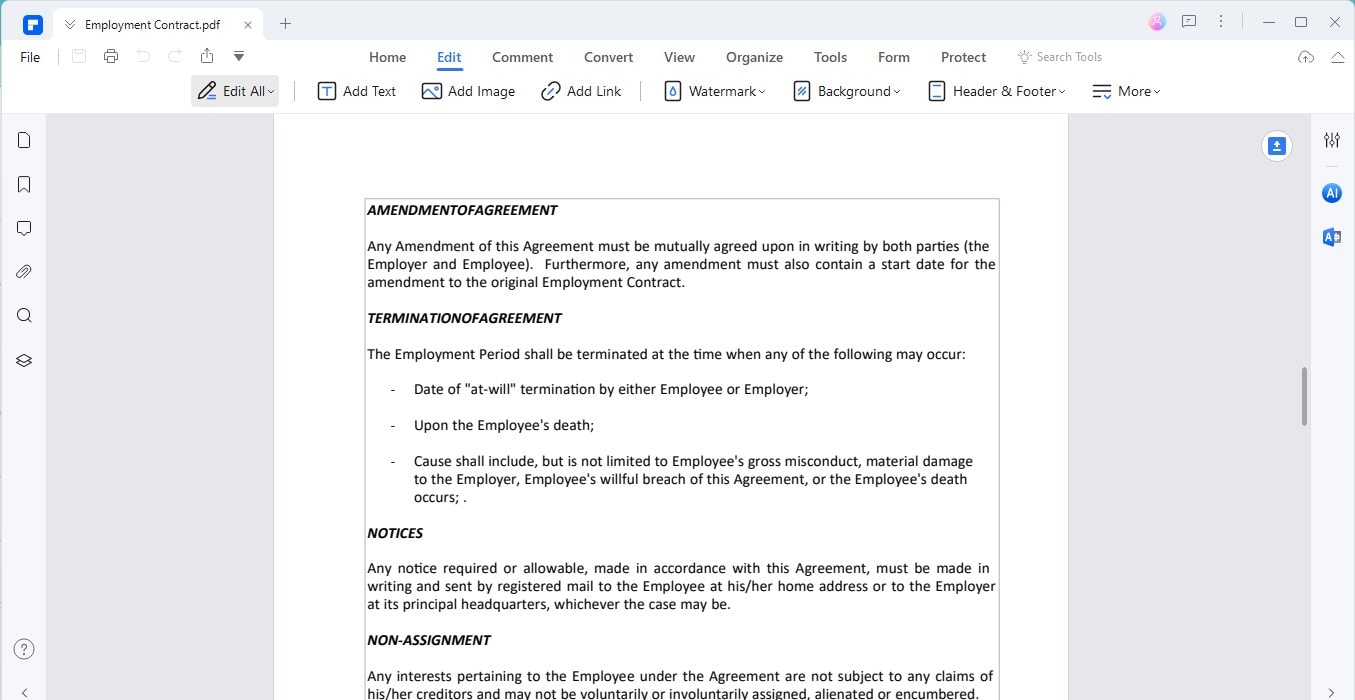
Passaggio 3. Usa il mouse per cliccare e trascinare sul testo con il carattere di cui desideri saperne di più.
Passaggio 4. Dopo aver selezionato il testo, potrebbe apparire una barra degli strumenti. Questa barra degli strumenti può mostrarti subito il nome del carattere.
Passaggio 5. Se la barra degli strumenti non viene visualizzata, clicca con il pulsante destro del mouse sul testo selezionato. Scegli "Proprietà" dal menu.

Passaggio 6. Si aprirà un riquadro sul lato destro. Qui troverai il nome del carattere elencato, tra gli altri dettagli.
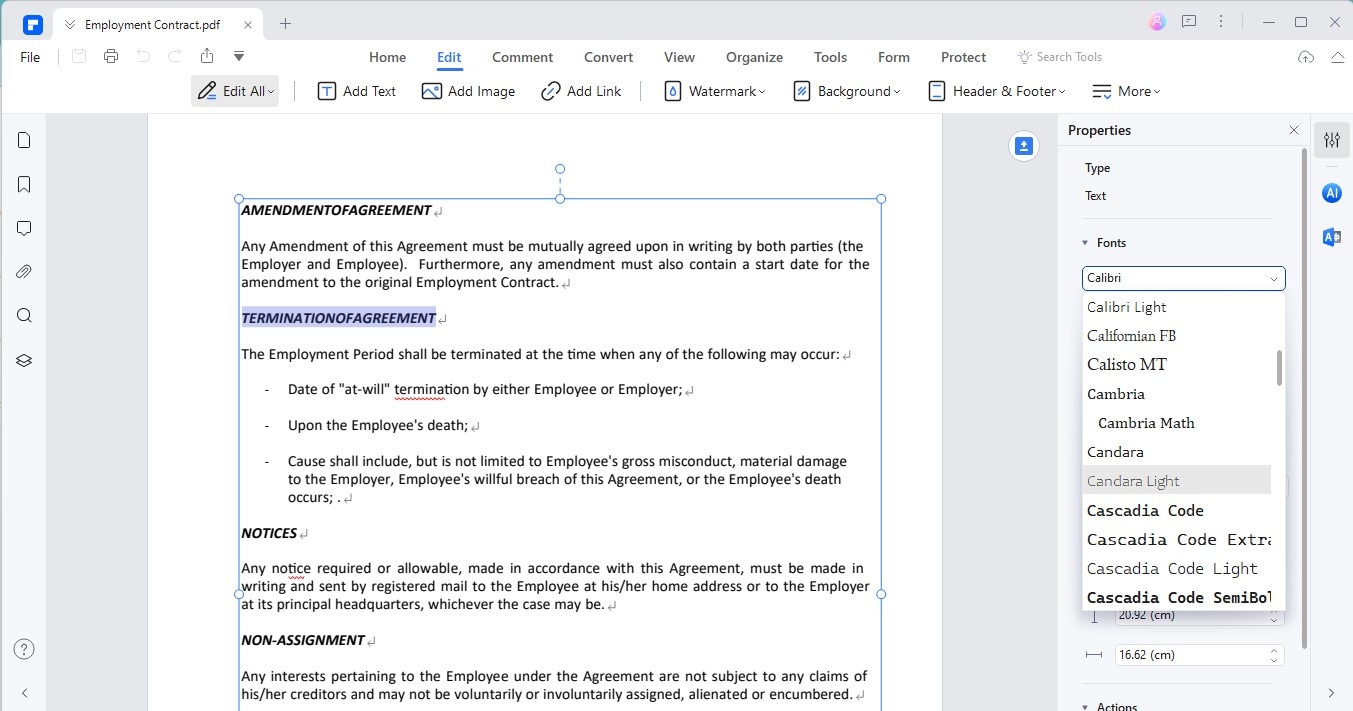
Ecco alcuni vantaggi derivanti dall'utilizzo di PDFelement per l'identificazione dei caratteri:
- Facile da usare: PDFelement semplifica la ricerca dei nomi dei caratteri. Non è necessario essere un esperto di tecnologia per usarlo.
- Veloce: il processo è veloce. Puoi imparare il carattere utilizzato nel documento in pochi clic.
- Molto più che semplici caratteri: mentre cerchi i caratteri, potresti scoprire altre utili funzionalità di PDFelement. È ottimo per modificare e gestire i PDF in molti modi.
PDFelement è un potente strumento per modificare i PDF e scoprirne i caratteri. Con i suoi semplici passaggi, puoi identificare rapidamente qualsiasi carattere in un documento PDF. Ciò è molto utile per designer, scrittori o chiunque lavori su documenti che desideri abbinare i caratteri o trovarne di nuovi che gli piacciono.
Metodo 2: identificare i caratteri nel PDF con Adobe
Adobe è uno strumento popolare per lavorare con i PDF. È ottimo per scoprire quali caratteri sono presenti nei documenti PDF. Qui vedremo come utilizzare Adobe per riconoscere i caratteri.
Innanzitutto, apri il tuo PDF con Adobe. Puoi visualizzare facilmente le informazioni sui caratteri se utilizzi Adobe Acrobat DC. Ecco cosa fare:
Passaggio 1. Avvia Adobe e apri il file PDF che desideri controllare.
Passaggio 2. Vai al menu "File" e seleziona "Proprietà". Quindi, clicca sulla scheda "Caratteri". Questo mostra un elenco di tutti i caratteri utilizzati nel documento.
Passaggio 3. Nella scheda "Caratteri", puoi vedere i nomi dei caratteri. Ciò include dettagli sull'eventuale incorporazione del carattere nel PDF.
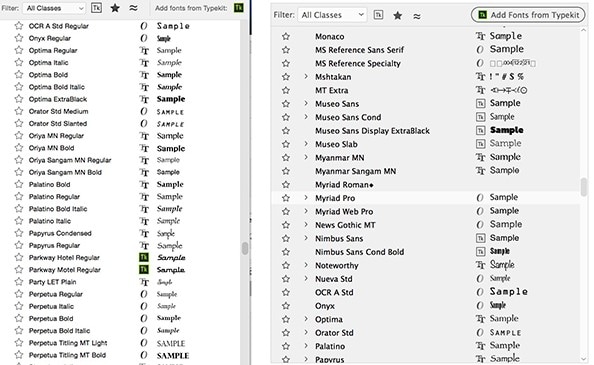
Adobe semplifica la visualizzazione di tutti i caratteri utilizzati in un PDF. Ciò è utile quando si utilizzano gli stessi caratteri nel proprio lavoro. Puoi assicurarti che i tuoi documenti corrispondano allo stile che stai cercando.
Pro
- Semplice: trovare i caratteri è semplice con pochi clic.
- Preciso: ottieni i nomi esatti dei font utilizzati.
Contro
- Costo: il software Adobe potrebbe risultare costoso per alcuni utenti.
- Complessità: Adobe ha molte funzionalità, che potrebbero essere travolgenti per i nuovi utenti.
Utilizzare Adobe per identificare i font nei PDF è un metodo potente. Ti aiuta a mantenere i tuoi documenti dall'aspetto professionale e coerente.
Metodo 3: identificare il carattere nel PDF online con WhattheFont
WhattheFont è un pratico strumento online che ti aiuta a scoprire quali caratteri vengono utilizzati in qualsiasi immagine, inclusi screenshot dai PDF. È fantastico perché utilizza più di 230.000 stili di carattere per trovare la corrispondenza migliore. Puoi anche usarlo per immagini con diversi caratteri o stili che si collegano, come la scrittura in corsivo. Vediamo come utilizzare WhattheFont per identificare i caratteri da un PDF.
Passaggio 1. Innanzitutto, apri il PDF e fai uno screenshot del testo che desideri conoscere. Assicurati che il testo sia chiaro nell'immagine.
Passaggio 2. Vai al sito web WhattheFont. Qui hai due opzioni: caricare lo screenshot o incollare il suo URL se l'immagine è online.
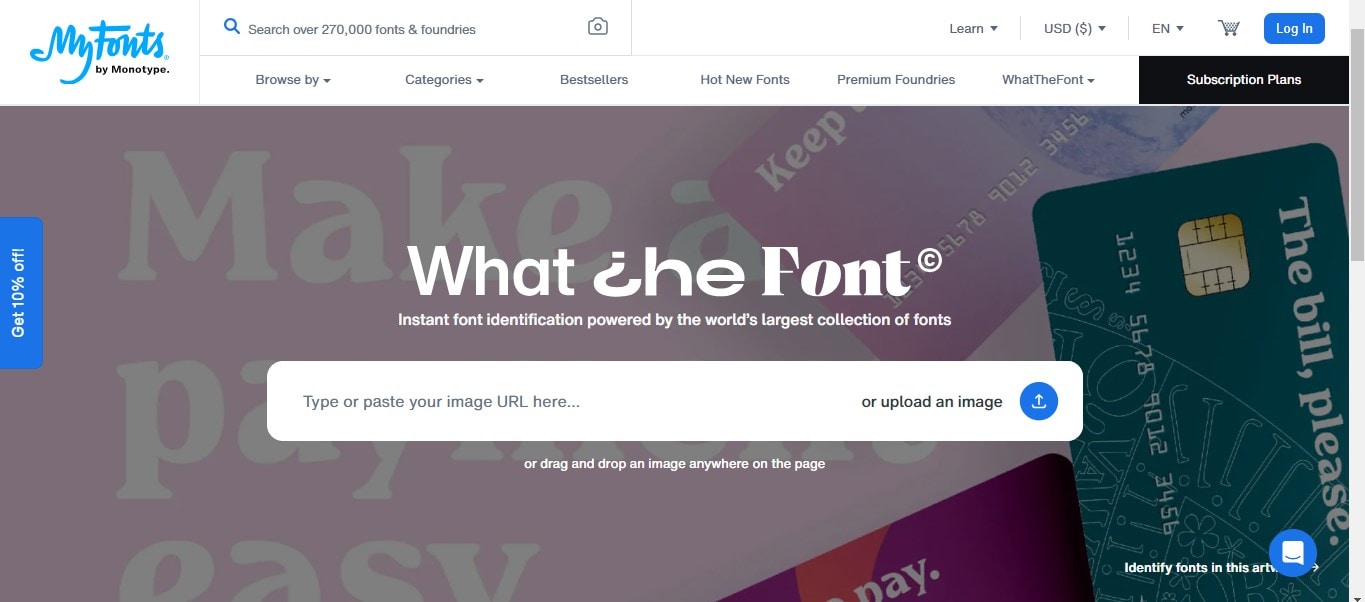
Passaggio 3. Clicca sulla sezione di caricamento per scegliere il file dello screenshot. Dopo averlo selezionato, il sito inizierà ad analizzare la tua immagine.
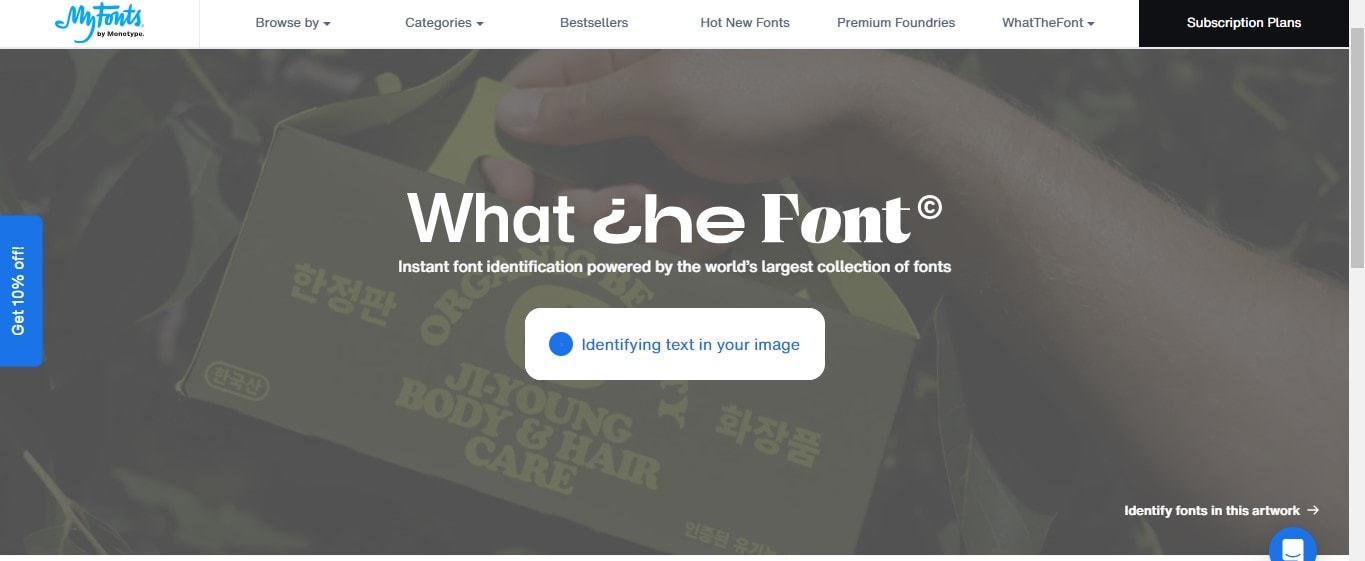
Passaggio 4. Una volta che WhattheFont ha analizzato il tuo screenshot, ti mostrerà un elenco di caratteri simili a quello nella tua immagine. Potrai quindi vedere il nome del carattere che stavi cercando.
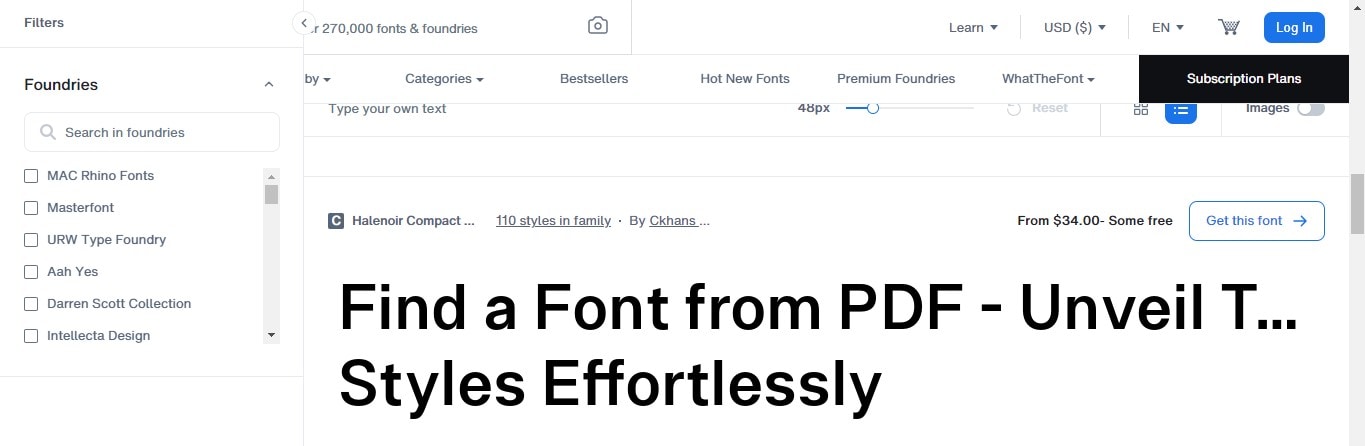
WhattheFont è molto comodo perché puoi usarlo direttamente dal tuo browser. Non è necessario scaricare alcun software. È accessibile a chiunque disponga di una connessione Internet, rendendolo una soluzione ideale per identificare rapidamente i caratteri. Che tu sia un designer che cerca di abbinare un carattere per un progetto o semplicemente curioso di sapere un carattere elegante che hai visto in un PDF, WhattheFont rende la ricerca facile e veloce.
Tuttavia, ricorda che funziona meglio con immagini chiare e ad alto contrasto. Se lo screenshot è sfocato o il testo è troppo piccolo, WhattheFont potrebbe avere difficoltà a identificare accuratamente il carattere. Nel complesso, è uno strumento fantastico per chiunque desideri identificare i caratteri senza problemi.
Metodo 4: riconoscimento dei caratteri nei PDF basati su immagini
Quando si ha a che fare con PDF composti da immagini, come documenti scansionati, scoprire quali caratteri utilizzano può essere complicato. Questo perché il testo non è direttamente selezionabile o modificabile come in altri tipi di PDF. Invece le parole fanno parte di un'immagine. Non puoi semplicemente fare clic sul testo per vedere il carattere utilizzato. Ma non preoccuparti! Esistono modi per aggirare questo problema e trovare i caratteri desiderati.
Il primo passo per rilevare i caratteri nei PDF basati su immagini è convertire il testo dell'immagine in testo selezionabile. Questo processo è chiamato riconoscimento ottico dei caratteri (OCR). L'OCR scansiona l'immagine cercando lettere e parole e poi le converte in testo che puoi evidenziare e copiare. Molti lettori ed editor PDF offrono la funzionalità OCR.
Uno di questi strumenti è PDFelement. Questo programma include anche funzionalità OCR. Ecco come puoi usarlo per identificare i caratteri dai PDF basati su immagini:
Passaggio 1. Inizia aprendo il tuo documento PDF basato su immagini con PDFelement.
Passaggio 2. Clicca sul pulsante "Strumenti>OCR", selezionare la modalità "Scansione in testo modificabile".

Passaggio 3. Dopo il processo OCR, il testo basato sull'immagine verrà convertito in testo selezionabile.
Passaggio 4. Una volta che il testo è selezionabile, puoi provare a identificare il carattere. In PDFelement, puoi selezionare il testo, fare clic con il pulsante destro del mouse e cercare eventuali informazioni sui caratteri nelle opzioni delle proprietà.
Passaggio 5. Ora che hai il testo selezionabile, puoi copiarlo e incollarlo in qualsiasi strumento di identificazione dei caratteri online, come WhattheFont, menzionato in precedenza.
L'uso dell'OCR per convertire il testo basato su immagini in testo selezionabile è una soluzione utile per identificare i caratteri nei PDF scansionati. Strumenti come PDFelement consentono di eseguire l'OCR gratuitamente, rendendo l'identificazione dei caratteri accessibile a tutti.
La sfida con i PDF basati su immagini è che la qualità dell'OCR e l'accuratezza dell'identificazione dei caratteri possono dipendere dalla chiarezza delle immagini. Se le immagini scansionate sono di bassa qualità o il testo è molto piccolo, anche l'OCR potrebbe non funzionare. Ecco perché è importante utilizzare scansioni della migliore qualità possibile.
Convertendo il testo dell'immagine in testo selezionabile e utilizzando quindi gli strumenti di identificazione dei caratteri, puoi scoprire i caratteri utilizzati in quasi tutti i documenti PDF, superando una delle sfide più grandi quando si lavora con PDF basati su immagini.
Parte 2. Bonus: modificare i caratteri nei PDF utilizzando PDFelement
Cambiare i caratteri in un PDF potrebbe sembrare difficile, ma è abbastanza semplice con uno strumento come PDFelement. Che tu voglia aggiornare l'aspetto di un documento o passare a un carattere più leggibile, PDFelement semplifica il processo. Ecco una semplice guida su come farlo:
Passaggio 1. Inizia aprendo il file PDF che desideri modificare in PDFelement.
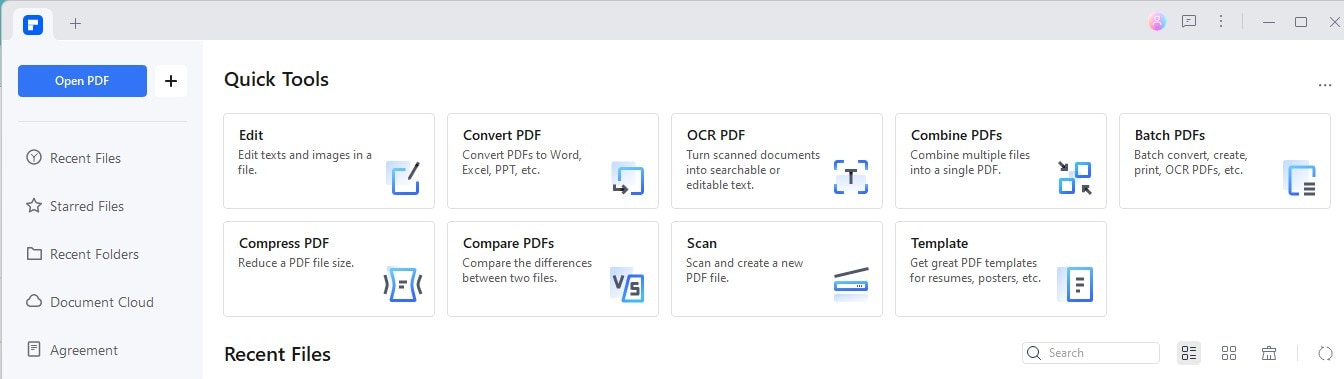
Passaggio 2. Clicca sul pulsante "Modifica" nella barra degli strumenti per accedere alla modalità Modifica. Ora clicca sul testo di cui desideri modificare il carattere. Puoi selezionare una singola parola, una frase o un paragrafo.
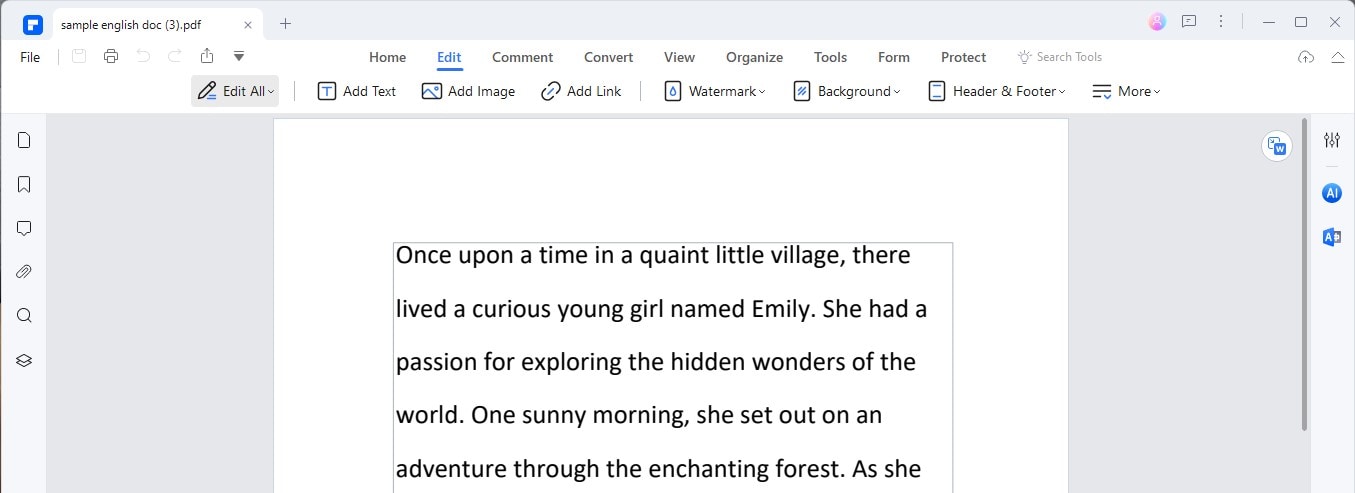
Passaggio 3. Una volta selezionato il testo, viene visualizzata una mini barra degli strumenti. Se non lo vedi, clicca con il pulsante destro del mouse sul testo selezionato e scegli "Proprietà". Questo apre il riquadro Proprietà sul lato destro della finestra.
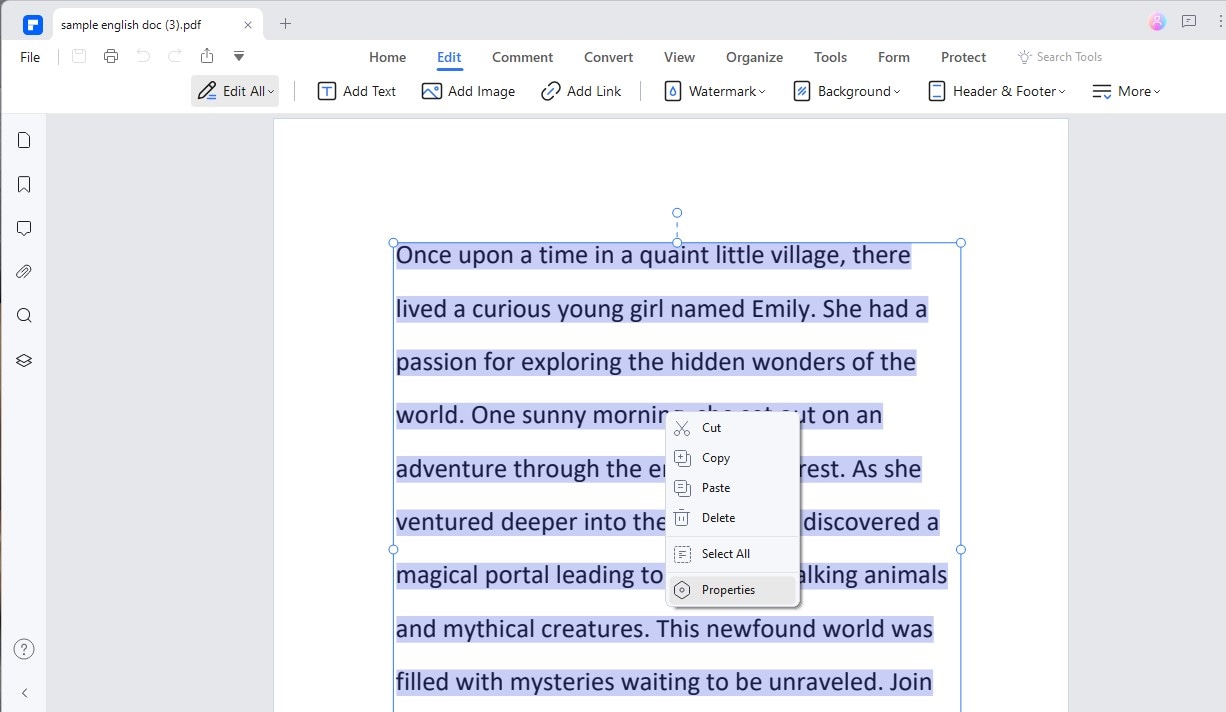
Passaggio 4. Vedrai le opzioni per tipo di carattere, dimensione, colore e altro nel riquadro Proprietà. Clicca sul nome del carattere per visualizzare un elenco a discesa dei caratteri disponibili. Scorri l'elenco e scegli il nuovo carattere che desideri utilizzare. Puoi anche regolare le dimensioni e il colore, se necessario.
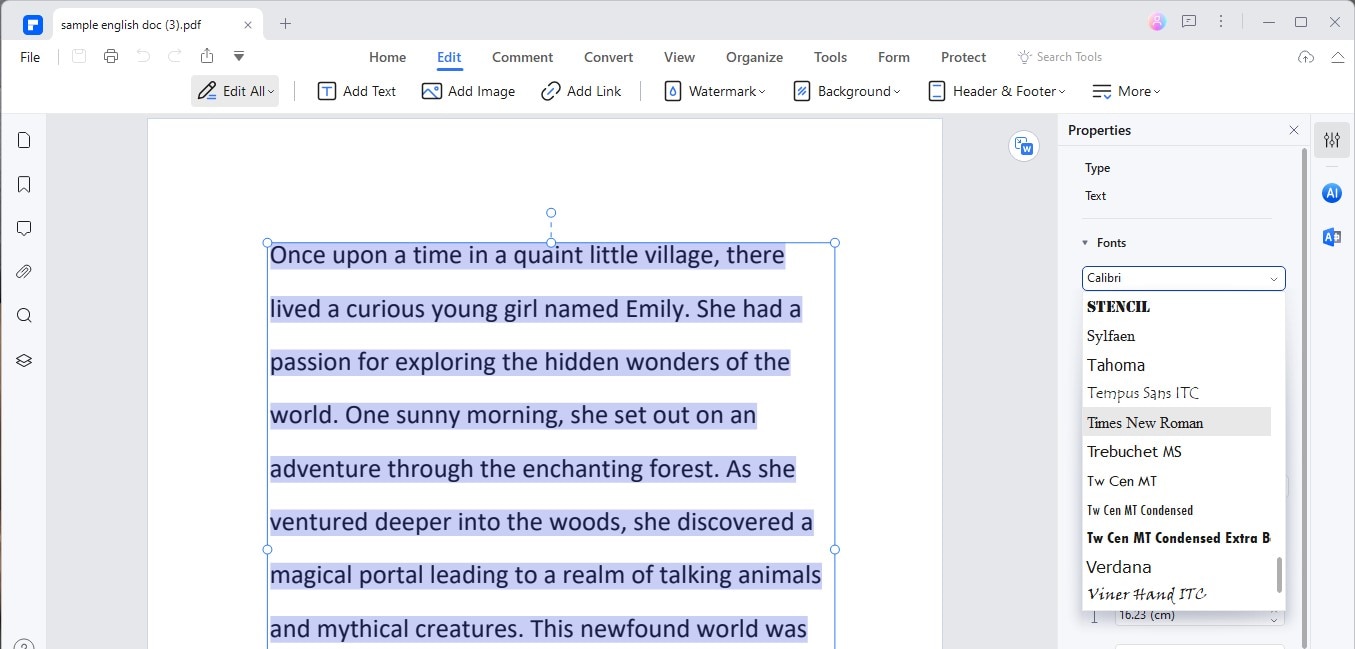
Passaggio 5. Dopo aver scelto un nuovo carattere e apportato eventuali altre modifiche, clicca in un punto qualsiasi all'esterno del riquadro Proprietà per applicare le modifiche. Non dimenticare di salvare il documento cliccando su "File" e quindi su "Salva".
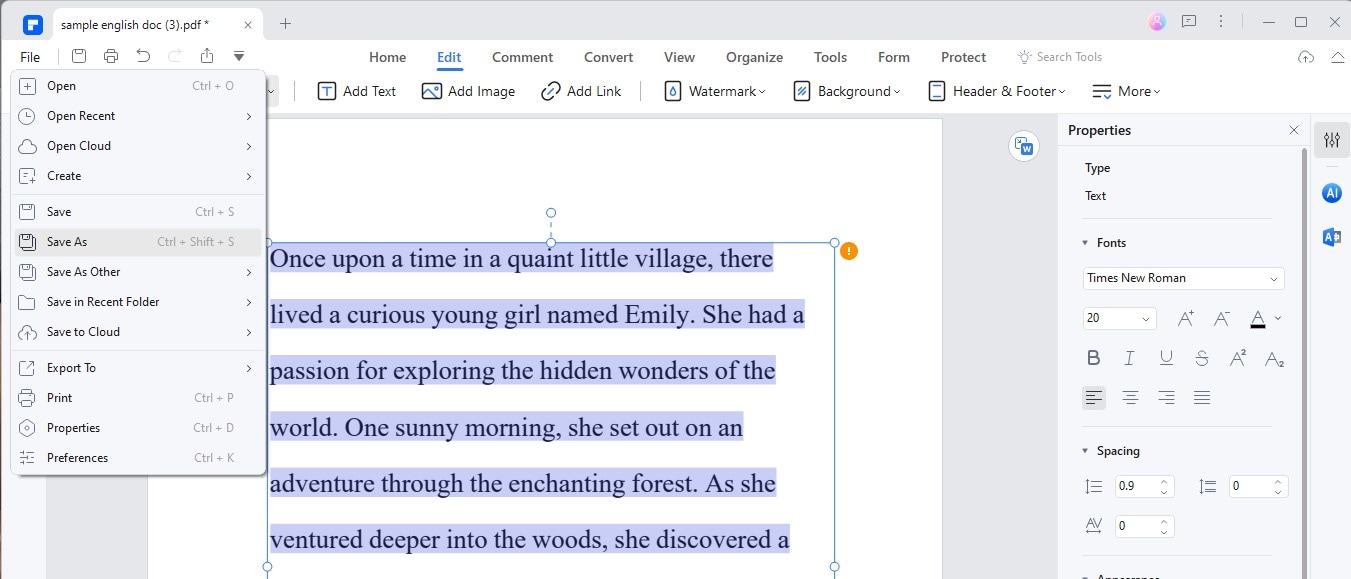
Esistono diversi motivi per cui potresti voler modificare un carattere in un PDF:
- Migliora la leggibilità: alcuni caratteri sono più facili da leggere di altri, soprattutto nei documenti lunghi o per le persone con disabilità visive.
- Aggiorna il marchio: se la tua azienda o il tuo progetto hanno aggiornato lo stile del marchio, cambiare il carattere nei tuoi PDF può aiutarti a mantenerne la coerenza.
- Preferenza personale: preferire semplicemente un carattere rispetto a un altro è un motivo sufficiente per cambiare.
Con PDFelement, modificare il carattere in un documento PDF è possibile e semplice. Questa flessibilità ti consente di garantire che i tuoi documenti soddisfino sempre le tue esigenze e preferenze, sia per scopi personali, educativi o professionali.
Conclusione
Abbiamo esaminato diversi modi per trovare i caratteri nei PDF, dall'utilizzo di PDFelement e Adobe a strumenti online come WhattheFont e trucchi per PDF basati su immagini. Ogni metodo ha dei vantaggi, quindi prova a vedere quale funziona meglio per te. Trovare il carattere giusto è importante per mantenere l'aspetto giusto dei tuoi documenti e garantire che trasmettano il messaggio desiderato. Con questi strumenti puoi mantenere i tuoi progetti nitidi e i tuoi testi chiari.



